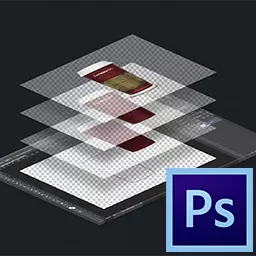
Unganisha tabaka katika Photoshop inamaanisha kuchanganya tabaka mbili au zaidi kwenye moja. Ili kuelewa nini "gluing" ni nini na ambayo inahitaji kutumiwa, sisi kuchambua mfano rahisi. Kwa mfano, wewe katika collage ulichochea mawingu ya mawingu na zipper. Kisha kuchanganya pamoja ili kuongeza vivuli vya giza kwenye marekebisho ya rangi na aina fulani ya athari ya dimming. Hebu tufanye na jinsi ya gundi tabaka katika Photoshop.
Kuchanganya tabaka katika Photoshop.
Fikiria mfano kama huo: una picha - ni Lakini . Kuna picha nyingine - It. B. . Wote ni kwenye tabaka tofauti, lakini katika hati moja. Kila mmoja wao anaweza kuhaririwa tofauti na kila mmoja. Kisha wewe kwa gluively. Lakini Na B. Na picha mpya inapatikana - It. In. Ambayo pia yanaweza kuhaririwa, lakini madhara yatakuwa sawa kwenye picha zote mbili. Bonyeza-click kwenye safu ya palette. Menyu ya kushuka inaonekana, ambapo utaona chaguzi tatu chini:
- Kuchanganya tabaka
- Kuchanganya inayoonekana
- Rewify.
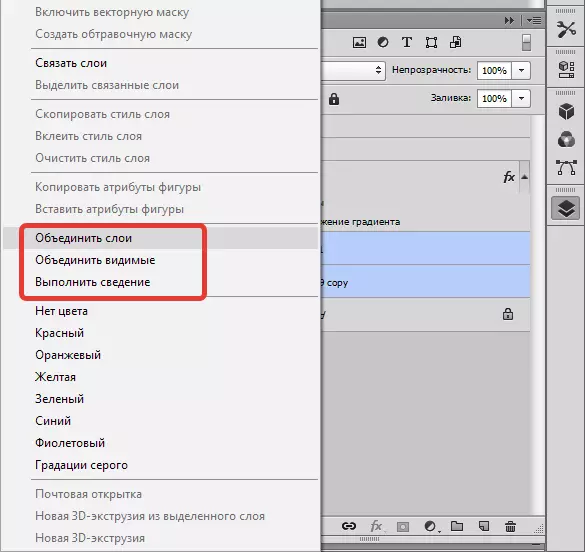
Ikiwa unabonyeza haki kwenye safu moja tu iliyochaguliwa, basi badala ya chaguo la kwanza litakuwa "Kuchanganya na uliopita".
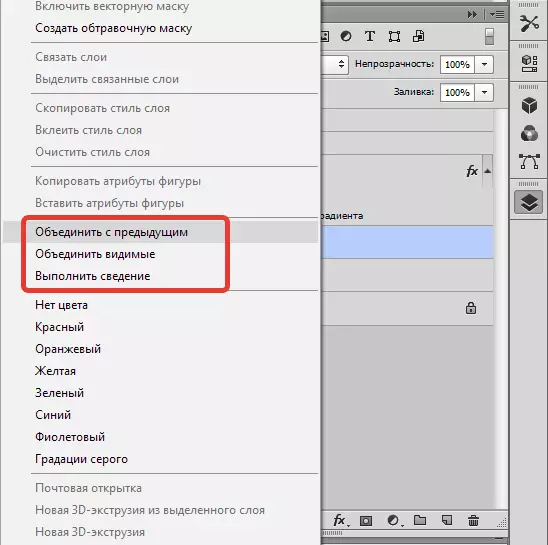
Hebu tugeuke kwa uchambuzi wa amri zote.
Njia ya 1: Kazi "Kuchanganya tabaka"
Kwa amri hii, unaweza gundi tabaka mbili au zaidi ambazo umechagua panya. Uchaguzi unafanywa kwa njia mbili:
- Bonyeza ufunguo Ctrl. Na bonyeza kwenye miniatures ambayo inahitaji kuunganishwa. Njia hii inafaa kwa sababu ya unyenyekevu wake, urahisi na uchangamano. Njia hii husaidia, ikiwa unahitaji gundi tabaka katika maeneo tofauti kwenye palette, mbali na kila mmoja.
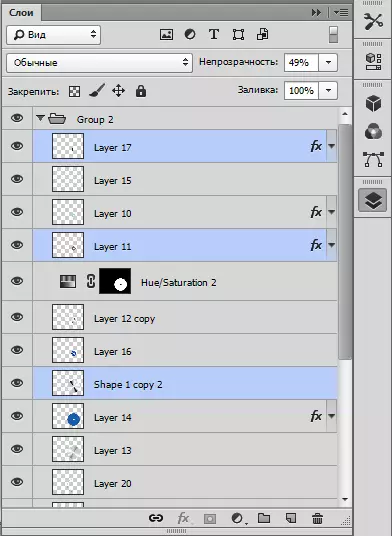
- Ikiwa unahitaji kuchanganya kundi la tabaka karibu na kila mmoja - funga ufunguo Mabadiliko. , Bofya kwenye safu ya awali kwenye kichwa cha kikundi, basi, bila kutolewa funguo, mwisho katika kundi hili.
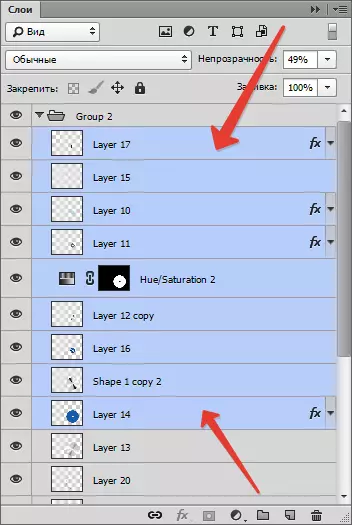
Njia ya 2: Kazi "Kuchanganya inayoonekana"
Kwa kifupi, kujulikana ni uwezo wa kuzima / kuwezesha kuonyesha picha. Timu. "Kuchanganya inayoonekana" Unahitaji kuchanganya tabaka zote zinazoonekana kwa click moja. Katika kesi hiyo, wale ambapo kujulikana ni walemavu watabaki intact katika waraka. Hii ni maelezo muhimu: timu yafuatayo imejengwa juu yake.
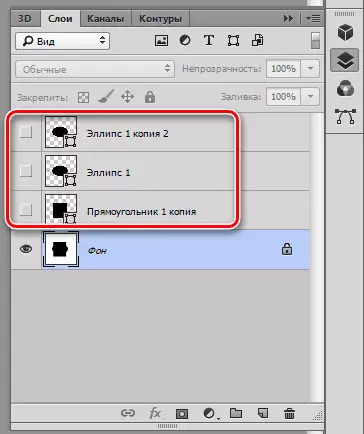
Njia ya 3: Kazi "Fanya Kidogo"
Amri hii kwa moja click tabaka zote mara moja gluits. Ikiwa miongoni mwao haukuonekana, Photoshop itafungua dirisha ambalo vitendo vya vitendo vitathibitishwa ili kukamilisha kuondolewa kwao.
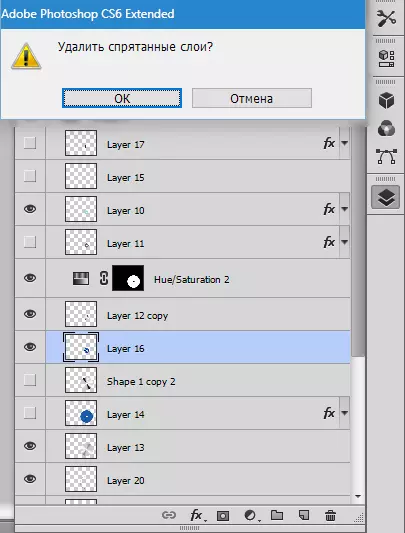
Sasa unajua jinsi ya kuchanganya tabaka mbili katika Photoshop.
